Excel 2016 , das im Microsoft Office-Paket enthaltene Computerprogramm, wird derzeit von den meisten Benutzern verwendet, die sowohl am Arbeitsplatz als auch im Alltag ein Tool für ihre Buchhaltungs- und Finanzaufgaben benötigen. Dieses Programm basiert auf einer Tabelle, die es uns ermöglicht, Daten zu klassifizieren und zu organisieren und darüber hinaus mit Formeln und Grafiken zu arbeiten.
Aus diesem Grund sind Sie möglicherweise eine der Personen, die stundenlang Aufgaben in Excel ausführen. Vielleicht ist es Ihnen passiert, dass Sie stundenlang in ein Projekt oder eine Aufgabe investiert haben, und plötzlich, als es fast fertig war, haben Sie alles verloren, weil Sie sich nicht daran erinnert haben, es als Vorsichtsmaßnahme gespeichert zu haben, und Sie mussten es zurückgeben von vorne anfangen
Aus diesem Grund analysiert TechnoWikis dieses Mal die neuen Funktionen, die dem Office-Paket hinzugefügt wurden: Microsoft Office Self-saving.
Außerdem können Sie über die Benutzeroberfläche zu allem zurückkehren, was Sie zuvor gespeichert haben
1. So aktivieren Sie das automatische Speichern in Excel 2016
Wenn Sie die neueste Version vom Juli 2017 aktualisiert haben, wird die automatische Speicherung standardmäßig angezeigt, wenn Sie eine One Drive-Datei zum ersten Mal speichern.
Dies wird standardmäßig in der oberen linken Ecke des Bildschirms angezeigt, wenn Sie die Datei einmal gespeichert haben. Die Option ist dann aktiviert und wird leer. Dies bedeutet, dass die Option Automatisch speichern aktiviert ist.
Auf der rechten Seite wird ein Hebel angezeigt, mit dem Sie die Option aktivieren oder deaktivieren können.
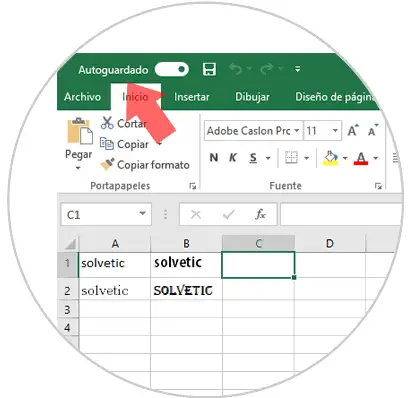
Interessant ist auch, dass Sie beim automatischen Speichern mit anderen Benutzern zusammenarbeiten können, die die Datei bearbeiten. Da das automatische Speichern in sehr kurzen Abständen automatisch durchgeführt wird, können andere Benutzer der Cloud fast zur gleichen Zeit auf die in der Datei vorgenommenen Änderungen zugreifen.
2. Was tun, wenn das automatische Speichern in Excel 2016 nicht funktioniert?
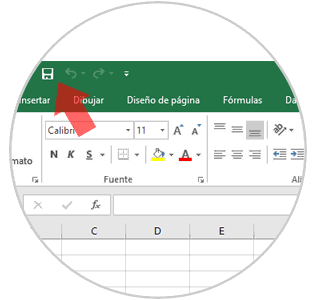

So nützlich und funktional ist die neue Excel 2016-Autoguard-Funktion
